- Base de connaissances
- Contenu
- Site web et pages de destination
- Générer du contenu avec Breeze
Générer du contenu avec Breeze
Dernière mise à jour: 4 septembre 2025
Disponible avec le ou les abonnements suivants, sauf mention contraire :
Vous pouvez utiliser Breeze Assistant pour créer ou affiner des pages, des articles de blog, des articles de base de connaissances, des call-to-action (CTA), des posts sur les réseaux sociaux et des e-mails marketing ou commerciaux. Découvrez-en davantage sur l'utilisation de l'IA pour générer des posts sur les réseaux sociaux et des articles de blog.
Remarque : Évitez de partager des informations sensibles dans vos saisies de données activées pour les fonctionnalités d'IA, y compris vos requêtes. Les administrateurs peuvent configurer les fonctionnalités d’IA générative dans les paramètres de gestion des comptes. Pour plus d’informations sur la manière dont HubSpot AI utilise vos données afin de fournir une IA digne de confiance, vous pouvez consulter notre FAQ sur la confiance de HubSpot AI.
Comprendre les meilleures pratiques en matière de contenu intelligent
- Relisez et modifiez votre contenu intelligent avant de le publier.
- Modifiez le contenu généré par l'IA afin de conserver la voix et le style de votre marque.
- Équilibrez l'utilisation de contenu intelligent et de contenu rédigé par un humain.
- Bien que HubSpot ait mis en place des mesures de sécurité, les assistants IA peuvent parfois générer des informations incorrectes, partiales, offensantes ou trompeuses. Vérifiez l'exactitude du contenu produit, en particulier des statistiques ou des faits.
- Le grand modèle linguistique qui alimente les assistants IA a tendance à produire des résultats incohérents dans les langues autres que l'anglais. HubSpot s'efforce d'améliorer la prise en charge de ces langues dans les mois à venir. Pour l'instant, vérifiez soigneusement l'exactitude et la clarté du contenu dans une langue autre que l'anglais.
Modifier les paramètres d'IA
Avant d’utiliser Breeze Assistant, vous devez disposer d’une autorisation d’accès à vos paramètres d’IA :
- Dans votre compte HubSpot, cliquez sur l'icône Paramètres settings dans la barre de navigation principale.
- Dans le menu latéral de gauche, dans la section Gestion de compte, accédez à IA.
- Dans l’onglet Accès de vos paramètres d’IA, activez les options Donner accès aux utilisateurs aux outils et fonctionnalités d’IA générative et Donner aux utilisateurs l’accès à Breeze Assistant.
- Pour personnaliser le résultat généré, vous pouvez également activer les options Données du CRM, Données de conversion des clients et Données de fichiers. Découvrez-en davantage sur la gestion de vos propriétés d'IA.
Générer du contenu à partir du texte existant (pages, posts, articles, CTA et e-mails marketing uniquement)
Une fois que vous savez comment utiliser le contenu généré par l’IA, vous pouvez commencer à utiliser Breeze Assistant pour affiner votre texte. Vous pouvez générer du contenu basé sur le texte existant dans des pages, des articles de blog, des articles de la base de connaissances, des e-mails marketing.
-
Accédez à votre contenu :
- Pages de site web : Dans votre compte HubSpot, accédez à Contenu web > Pages de site web.
- Pages de destination : Dans votre compte HubSpot, accédez à Contenu > Pages de destination.
- Blog : Dans votre compte HubSpot, accédez à Contenu > Blog.
- Base de connaissances : Depuis votre compte HubSpot, accédez à Service client > Base de connaissances.
-
- E-mail : Depuis votre compte HubSpot, accédez à Marketing > E-mail.
- Étude de cas:Dans votre compte HubSpot, accédez à Contenu > Études de cas.
- CTA : dans votre compte HubSpot, accédez à Marketing > Capture de leads > CTA. Dans l'angle supérieur gauche, cliquez sur le menu déroulant et sélectionnez CTA.
- SMS : accédez à Marketing > SMS. Dans l'angle supérieur droit, cliquez sur Créer un message.
- Cliquez sur le nom de votre contenu.
- Dans l'éditeur, cliquez sur une section de texte enrichi du contenu. Pour les articles de la base de connaissances, cliquez sur le corps del'article.
- Surlignez le texte pour lequel vous souhaitez générer du contenu, puis cliquez sur l'icône IA artificialIntelligence et sélectionnez une commande de surlignage.
- Appliquer le ton de marque : si vous avez configuré un ton de marque , appliquez ce ton de marque au texte sélectionné.
- Réécrire : génère une formulation différente du texte mis en surbrillance.
- Développer : développe le contenu du texte mis en surbrillance.
- Raccourcir : condensez le texte surligné.
- Changer le ton : réécrit le texte mis en surbrillance selon le ton particulier que vous sélectionnez (Amical, Pro, Drôle, Chaleureux ou Éducatif).
- Autre : vous permet de saisir une demande personnalisée de transformation du texte surligné.

- Dans le panneau de droite, vous verrez une nouvelle version du texte surligné basée sur la commande que vous avez sélectionnée.
- Pour remplacer le texte surligné par la nouvelle version, cliquez sur Remplacer.
- Pour transformer la dernière version du texte, cliquez sur Affiner, puis saisissez une description des modifications souhaitées et cliquez sur l'icône Envoyer send.
Remarque : vous pouvez uniquement générer du contenu 30 fois par minute et 1 000 fois par jour.
Générer du nouveau contenu à partir de requêtes
Vous pouvez également générer du nouveau contenu basé sur des invites dans des pages, des articles de blog, des e-mails marketing, des CTA et des e-mails commerciaux rédigés dans l’extension HubSpot Sales pour Chrome pour Gmail ou l’application mobile HubSpot sur iOS. Une limite de 4 000 caractères s'applique aux invites et réponses.
Découvrez-en davantage sur la génération de nouveaux articles de blog à l'aide d'outils IA.
Générer du nouveau contenu dans des pages, des articles, des e-mails marketing et des CTA
-
Accédez à votre contenu :
-
Pages de site web : Dans votre compte HubSpot, accédez à Contenu web > Pages de site web.
- Pages de destination : Dans votre compte HubSpot, accédez à Contenu > Pages de destination.
- Blog : Dans votre compte HubSpot, accédez à Contenu > Blog.
- Étude de cas:Dans votre compte HubSpot, accédez à Contenu > Études de cas.
-
-
- CTA : dans votre compte HubSpot, accédez à Marketing > Capture de leads > CTA. Dans l'angle supérieur gauche, cliquez sur le menu déroulant et sélectionnez CTA.
- SMS : accédez à Marketing > SMS. Dans l'angle supérieur droit, cliquez sur Créer un message.
- Cliquez sur le nom de votre contenu.
- Dans l'éditeur de contenu, cliquez sur une section de texte enrichi du contenu.
- Saisissez / pour afficher le menu d'AI, puis sélectionnez une commande slash :
- Générer un titre : générez un titre de section en fonction de votre invite (non disponible dans les SMS).
- Générer une image : générez une image en fonction de votre requête. Découvrez-en davantage sur la génération d'images.
- Générer un paragraphe : générez un paragraphe sur la base de votre invite (non disponible dans les SMS).
- Générer une sous-section : générez une section de votre contenu en fonction de votre invite (non disponible dans les e-mails marketing ou les SMS).
- Générer un message (SMS uniquement) : générez un SMS.
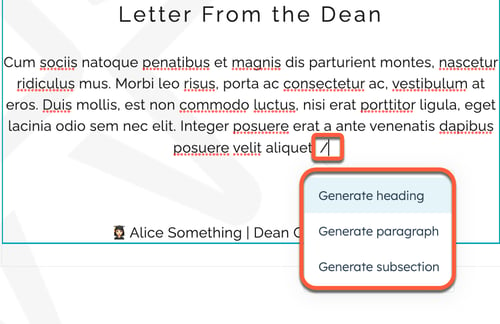
- Dans le panneau de droite, saisissez une description du contenu que vous souhaitez que Breeze Assistant génère. Bonnes pratiques pour créer une requête efficace :
- Soyez aussi précis que possible.
- Utilisez un langage simple et direct pour éviter toute confusion ou ambiguïté.
- Fournissez des exemples ou des informations supplémentaires pour aider les assistants IA à mieux comprendre le contexte et le ton de votre demande.
- Testez différents types de requête si vous n'obtenez pas le résultat souhaité.
- Pour ajouter le contenu généré à l'éditeur, cliquez sur Insérer.
- Pour apporter des modifications au contenu, cliquez sur Affiner, puis saisissez une description des modifications souhaitées et cliquez sur l'icône Envoyer send.
Remarque : vous ne pouvez générer du contenu que 1 000 fois par jour.
Générer des e-mails commerciaux
Vous pouvez utiliser Breeze, l’IA de HubSpot, pour générer des e-mails commerciaux dans l’extension HubSpot Sales pour Chrome pour Gmail ou dans l’application mobile HubSpot sur iOS.
Générez des e-mails commerciaux dans l’extension HubSpot Sales Chrome pour Gmail.
- Rédigez un nouvel e-mail dans Gmail.
- Dans la fenêtre de l'outil de rédaction, sous la ligne d'objet, cliquez sur Écrire un e-mail pour moi.
- Dans la boîte de dialogue, cliquez sur le menu déroulant Type d'e-mail et sélectionnez un type d'e-mail.
- Dans la section Que vendez-vous ?, saisissez une description de votre produit ou service.
- Dans la section À qui vendez-vous ?, saisissez une description de votre client.
- Dans le champ suivant, saisissez une description du contenu que vous souhaitez inclure dans l'e-mail.
- Dans la section Sélectionnez le ton de votre e-mail, cochez la case en regard de chaque ton que vous souhaitez utiliser dans votre e-mail.
- Cliquez sur Générer.

Générer des e-mails commerciaux dans l'application mobile HubSpot
-
Ouvrez l'application HubSpot sur votre appareil mobile.
-
Appuyez sur Menu, puis sur Contacts dans la barre latérale de gauche.
- Appuyez sur le nom d'une fiche d'informations.
- Dans la fiche d'informations de contact, cliquez sur l'onglet E-mail email .
- Dans la fenêtre de composition d'e-mail, saisissez la ligne d'objet de votre e-mail ainsi que des contacts supplémentaires, dans le champ CC/Cci, le cas échéant.
- Cliquez sur l'icône IA artificialIntelligence en bas.
- Décrivez le contenu, le destinataire et le ton de votre e-mail :
- Cliquez sur le menu déroulant Type d'e-mail et sélectionnez un type d'e-mail.
- Dans la section Que vendez-vous ?, saisissez une description de votre produit ou service.
- Dans la section À qui vendez-vous ?, saisissez une description de votre client.
- Dans le champ suivant, saisissez une description du contenu que vous souhaitez inclure dans l'e-mail.
- Cliquez sur le menu déroulant Ton de l'e-mail et sélectionnez un ton que vous souhaitez utiliser dans votre e-mail.
- Cliquez sur le menu déroulant Langue de l'e-mail et sélectionnez une langue.
- Cliquez sur le menu déroulant Longueur du texte et sélectionnez la longueur souhaitée de votre e-mail (iOS uniquement).
- Dans l'angle supérieur droit, cliquez sur Générer pour générer un e-mail à partir de votre requête.
- Cochez la case en regard d'une version d'e-mail pour la sélectionner, ou cliquez sur Générer plus jusqu'à 5 fois par session pour créer des versions supplémentaires.
Générer des résumés d'e-mails commerciaux dans l'application mobile HubSpot sur iOS
Dans l'application mobile HubSpot sur iOS, vous pouvez générer des résumés de vos fils d'e-mails commerciaux.
- Ouvrez l'application HubSpot sur votre appareil mobile.
-
Appuyez sur Menu, puis sur Contacts dans la barre latérale de gauche.
- Appuyez sur le nom d'une fiche d'informations.
- Sur la fiche d'informations de contact, appuyez sur un fil d'e-mail.
- En haut du fil d'e-mail, cliquez sur Générer un résumé.
- Pour ajouter le résumé au fil d'e-mail, cliquez sur Enregistrer.
- Pour générer un nouveau résumé, cliquez sur Annuler. Sur le fil d'e-mail, cliquez à nouveau sur Générer un résumé.
Générer des titres et des méta-descriptions pour les pages et les articles
Dans l’éditeur de contenu, vous pouvez utiliser Breeze, l’IA de HubSpot, pour générer des titres et des meta descriptions pour vos pages et vos articles.
-
Accédez à votre contenu :
- Pages de site web : Dans votre compte HubSpot, accédez à Contenu web > Pages de site web.
- Pages de destination : Dans votre compte HubSpot, accédez à Contenu > Pages de destination.
- Blog : Dans votre compte HubSpot, accédez à Contenu > Blog.
- Cliquez sur le nom de votre contenu.
- Dans l'éditeur de contenu, cliquez sur le menu Paramètres et sélectionnez Général.
- Pour générer un titre :
- Dans la boîte de dialogue, saisissez un titre pour votre page ou votre article dans le champ Titre.
- Cliquez sur l'icône IA artificialIntelligence Chatconte pour générer une nouvelle version du titre.
- Cliquez sur l'icône refresh actualiser pour générer une variation supplémentaire jusqu'à 5 fois.
- Pour générer une méta-description pour les pages :
- Dans le champ Méta-description, saisissez une description de votre contenu qui sera affichée dans les résultats de recherche.
- Cliquez sur l'icône IA artificialIntelligence Chatconten pour générer une nouvelle version de la méta-description.
- Cliquez sur l'icône refresh actualiser pour générer une variation supplémentaire jusqu'à 5 fois.
- Pour générer une méta-description pour les articles de blog :
- Dans la boîte de dialogue, cliquez sur Métadonnées dans le menu latéral de gauche.
- Dans le champ Méta-description, saisissez une description de votre contenu qui sera affichée dans les résultats de recherche.
- Cliquez sur l'icône IA artificialIntelligence pour générer une nouvelle version de la méta-description.
- Cliquez sur l'icône refresh actualiser pour générer une variation supplémentaire jusqu'à 5 fois.

Générer des posts sur les réseaux sociaux à partir du contenu du blog
Vous pouvez utiliser le contenu de votre article de blog ou une invite spécifique pour générer des posts sur les réseaux sociaux destinés à partager des articles de blog. La publication automatique sur les réseaux sociaux doit être activée pour que cette option apparaisse.
- Dans votre compte HubSpot, accédez à Contenu > Blog.
- Cliquez sur le nom de votre post.
- Dans l'angle supérieur droit, cliquez sur le menu déroulant à droite du bouton Publier et sélectionnez Réseaux sociaux.
- Dans le panneau de droite, cliquez sur l'icône IA artificialIntelligenceAS dans l'outil de rédaction.
- Pour créer un récapitulatif du contenu de l'article de blog, cochez la case Résumer le contenu du blog.
- Pour créer un récapitulatif basé sur une invite personnalisée, saisissez l'invite dans le champ De quoi le post traite-t-il ?.
- Cliquez sur Générer pour générer des suggestions de contenu sur les réseaux sociaux.
- Cliquez sur Générer à nouveau pour créer une nouvelle variation ou cliquez sur Insérer pour ajouter le contenu généré à votre post sur les réseaux sociaux.
- Une fois que vous avez fini de modifier vos posts sur les réseaux sociaux, cliquez sur Enregistrer des articles en haut à droite.
Définir la langue du contenu généré
Vous pouvez définir la langue utilisée pour la génération de texte en définissant la langue du contenu lui-même. Une fois qu'une langue est définie, tout texte généré sera automatiquement affiché dans cette langue.
Définir la langue des articles de blog
- Dans votre compte HubSpot, accédez à Contenu > Blog.
- Cliquez sur le nom de votre post.
- Dans l'éditeur de contenu, cliquez sur le menu Paramètres et sélectionnez Langue.
- Dans la boîte de dialogue, cliquez sur le menu déroulant Langue de l'article de blog et sélectionnez une langue.
Définir la langue du site web ou des pages de destination
-
Accédez à votre contenu :
- Pages de site web : Dans votre compte HubSpot, accédez à Contenu web > Pages de site web.
- Pages de destination : Dans votre compte HubSpot, accédez à Contenu > Pages de destination.
- Cliquez sur le nom de votre page.
- Dans l'éditeur de contenu, cliquez sur le menu Paramètres et sélectionnez Langue.
- Dans la boîte de dialogue, cliquez sur le menu déroulant Langue de la page et sélectionnez une langue.
Définir la langue des articles de la base de connaissances
- Depuis votre compte HubSpot, accédez à Service client > Base de connaissances.
- Cliquez sur le nom de votre article.
- Dans l'éditeur d'article, cliquez sur l'onglet Paramètres.
- Cliquez sur le menu déroulant Langue de l'article et sélectionnez une langue.
Définir la langue des e-mails marketing
- Depuis votre compte HubSpot, accédez à Marketing > E-mail.
- Cliquez sur le nom de votre e-mail.
- Dans l'éditeur d'e-mails, cliquez sur l'onglet Paramètres.
- Cliquez sur le menu déroulant Langue et sélectionnez une langue.
Générer du contenu d'e-mail et de notification dans des workflows
Utilisez Breeze, l’IA de HubSpot, dans vos workflows dans les actions Envoyer un e-mail et Envoyer une notification d’e-mail interne pour générer le contenu de votre e-mail.
- Depuis votre compte HubSpot, accédez à Automatisation > Workflows.
- Cliquez sur le nom d'un workflow existant. Autrement, créez un nouveau workflow.
- Ajoutez l'action Envoyer un e-mail (Marketing Hub et Service Hub Pro et Entreprise uniquement) ou Envoyer une notification par e-mail interne à votre workflow.
- Dans la sectionCorps, saisissez / pour faire apparaître le menu IA, puis sélectionnez une commande barre oblique :
- Générer un titre : générez un titre de section en fonction de votre requête.
- Générer un paragraphe : générez un paragraphe sur la base de votre requête.

- Si vous avez déjà rédigé votre contenu, mettez-le en surbrillance, puis cliquez sur l'icône IA artificialIntelligence AS dans la barre d'outils.
- Choisissez si vous souhaitez réécrire, développer, raccourcir ou changer le ton de votre contenu.
- Cliquez sur Insérer pour ajouter le contenu au corps de votre e-mail. Autrement, cliquez sur l'icône Actualiser refresh pour générer une variante supplémentaire.